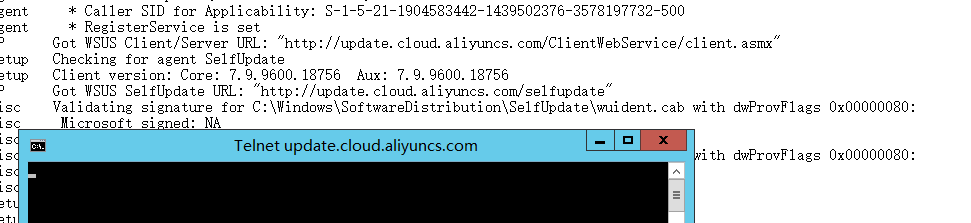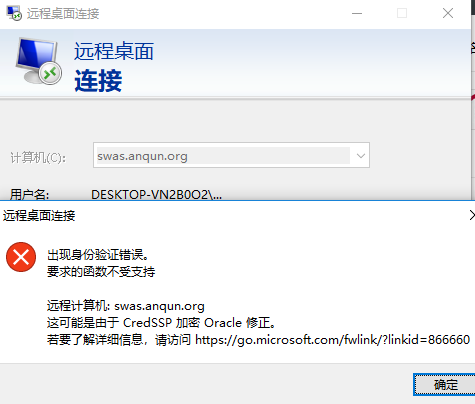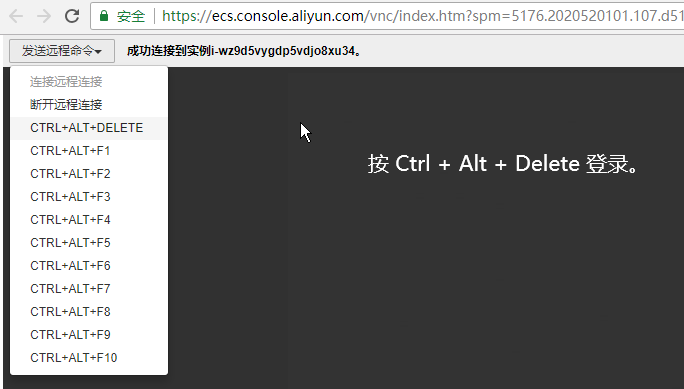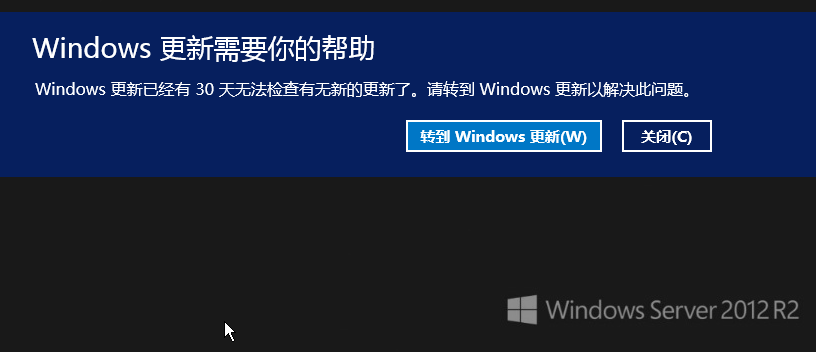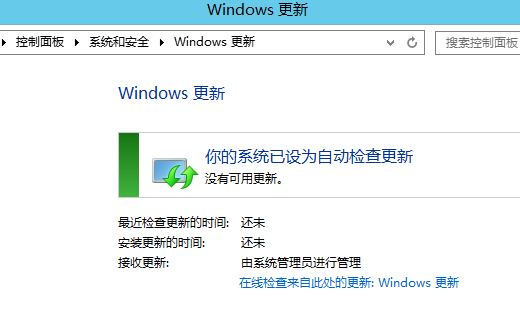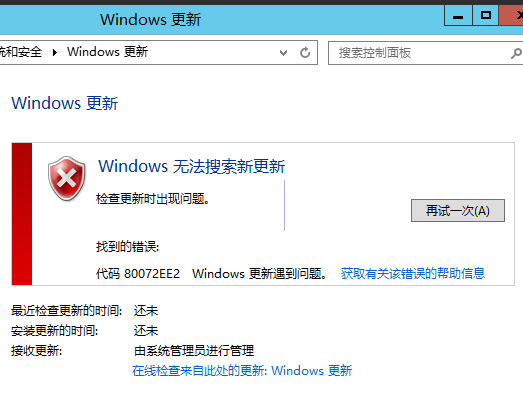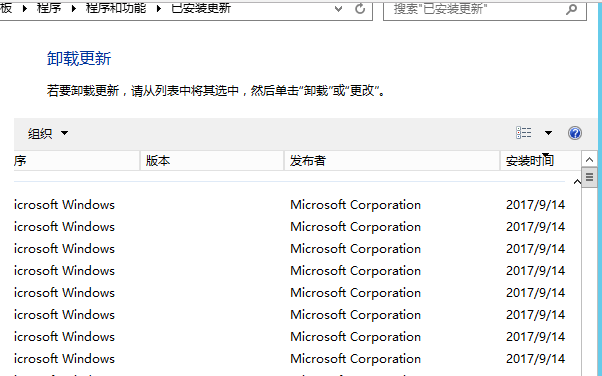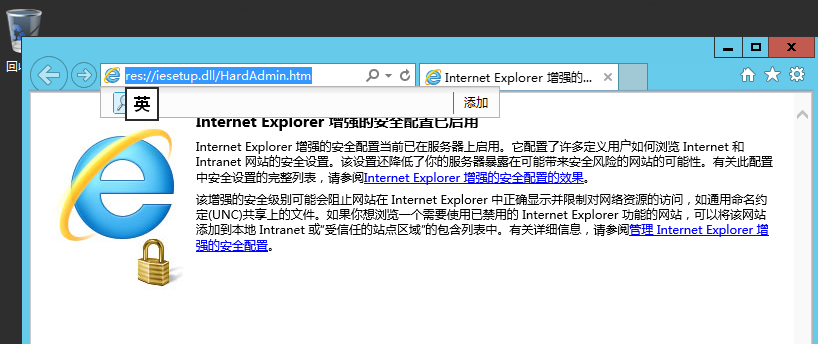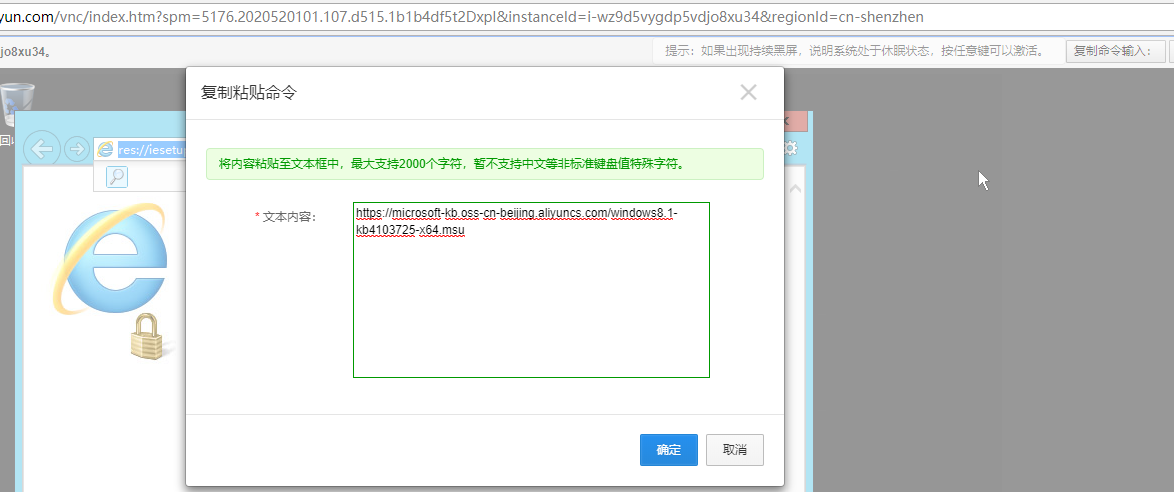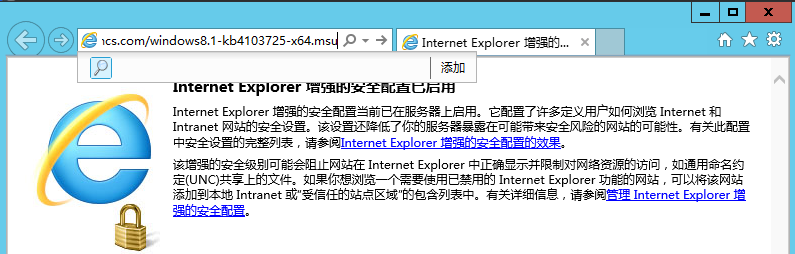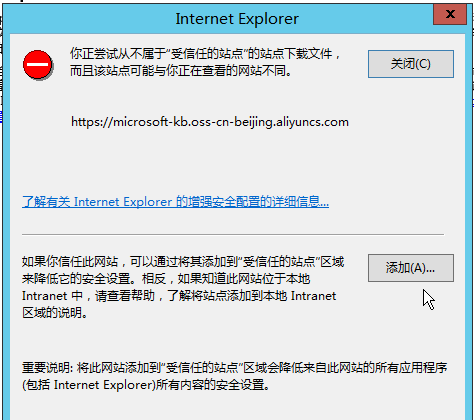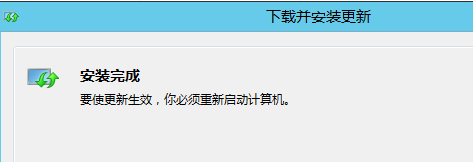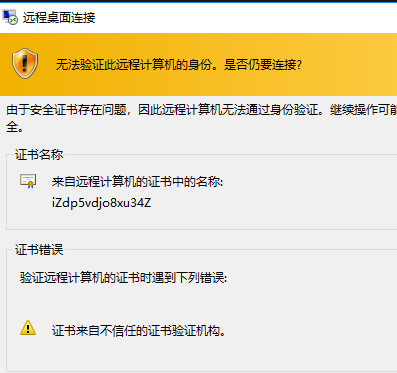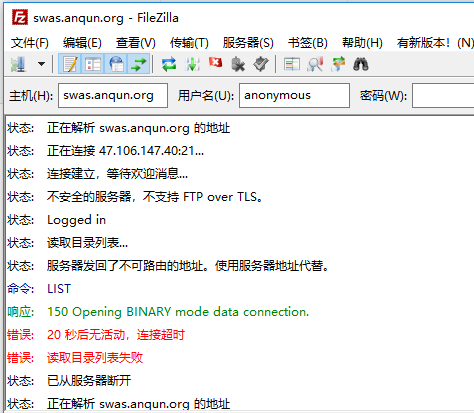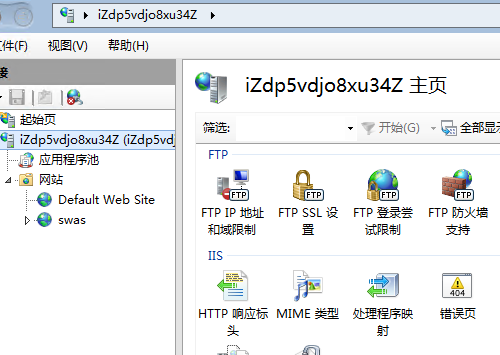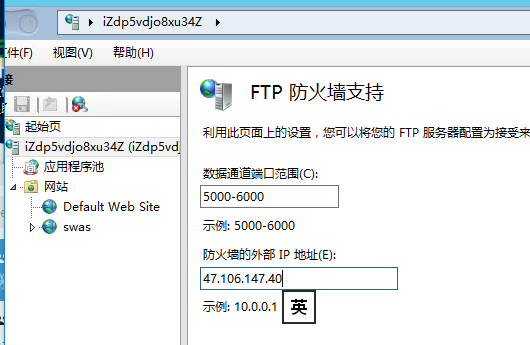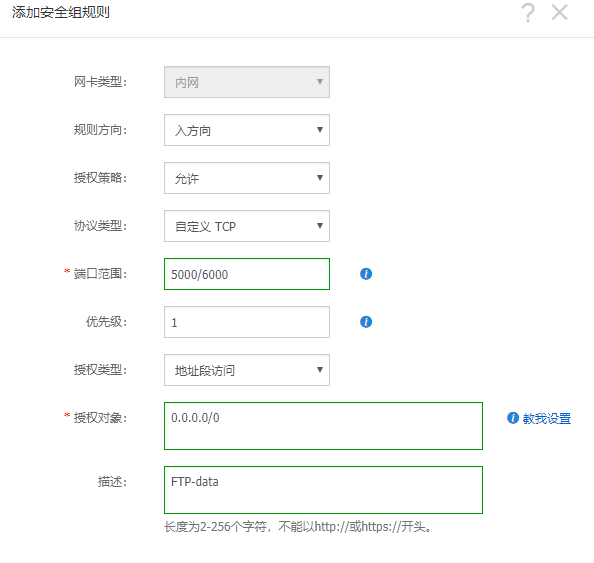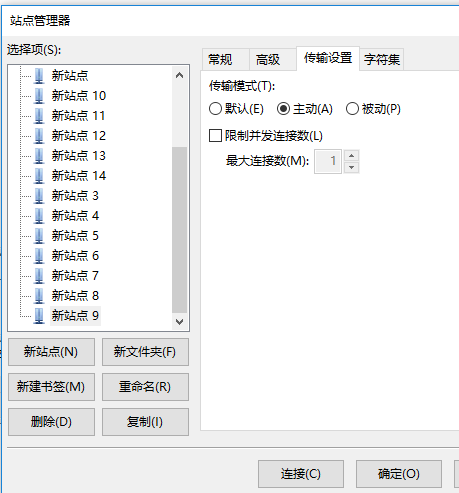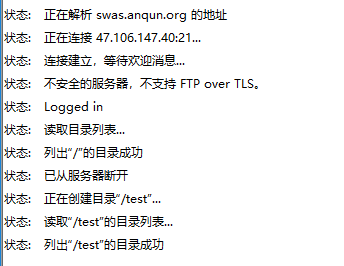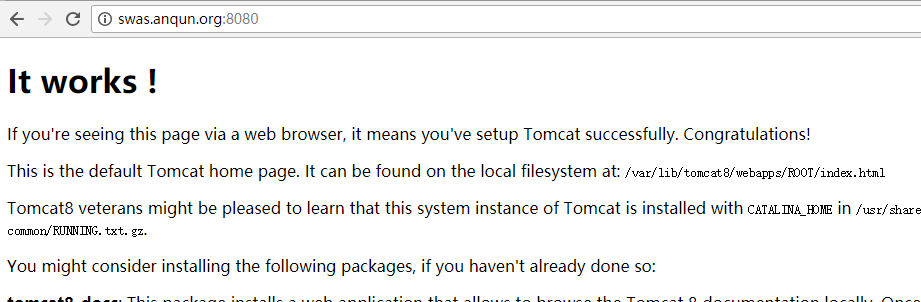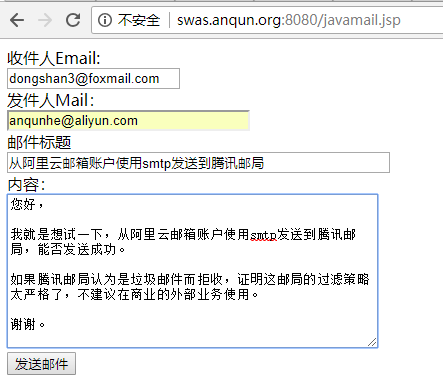阿里云ECS云服务器 Windows 2012 R2 64位 更新失败 - 错误代码 8024402C - 80244007 - 80072EE2
阿里云ECS云服务器实例,选择了Windows 2012 R2 64位中文版,因为CredSSP相关更新无法使用远程桌面连接登录管理。所以想通过ECS实例控制台登录到Windows,先打上最新的补丁。
过程:
- 首次在Windows控制面板进行更新,遇到错误代码 8024402C,检查知没有DNS服务器设置,这可能是因为重置系统盘,而不是通过更换系统盘重装Windows 2012 R2
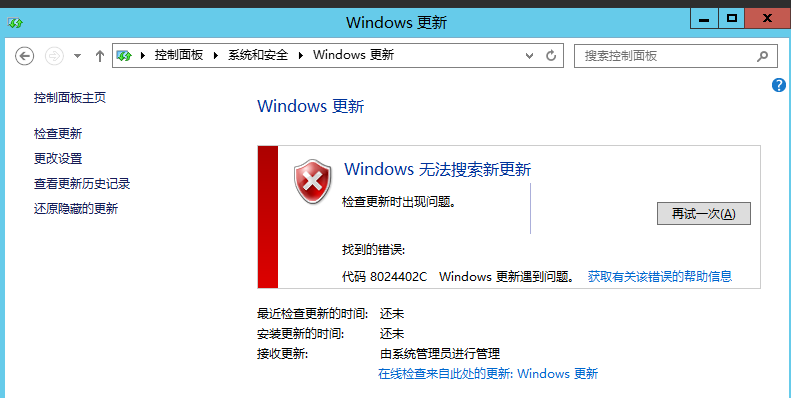
- 检查时,DNS为手动设置,但留空
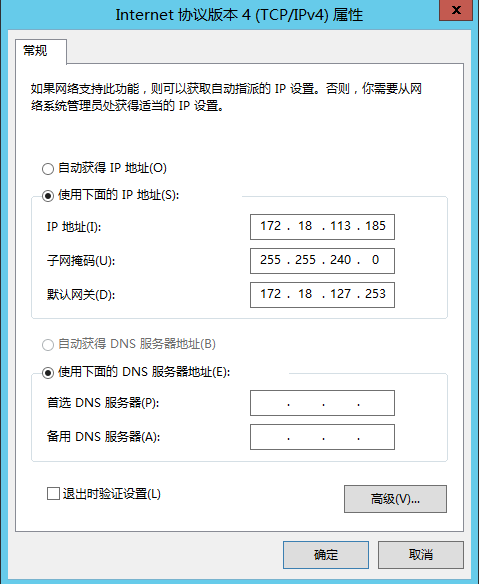
- 之后,通过更换系统盘重装Windows 2012 R2,第三次进行Windows更新,遇到错误代码 80072EE2
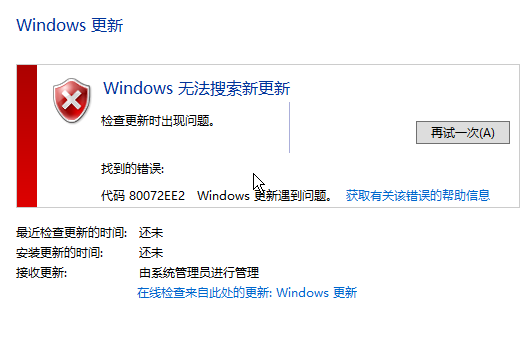
- 觉得Windows运行性能低,所以重启了系统,再次进行Windows更新,可以获得更新列表了
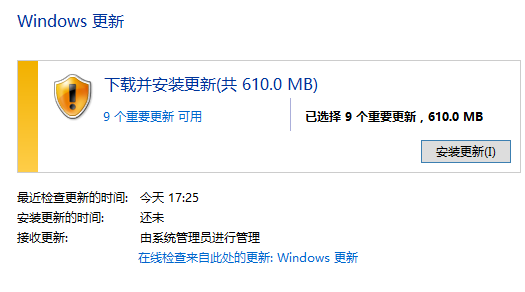
- 安装Windows更新
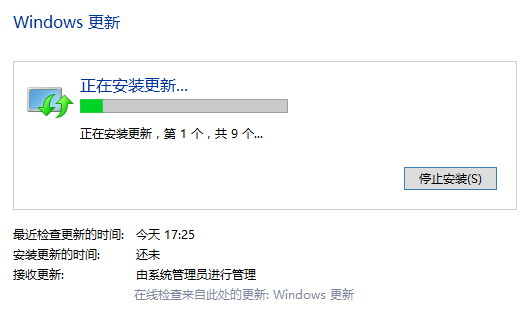
- 安装好Windows更新后,提示需重启
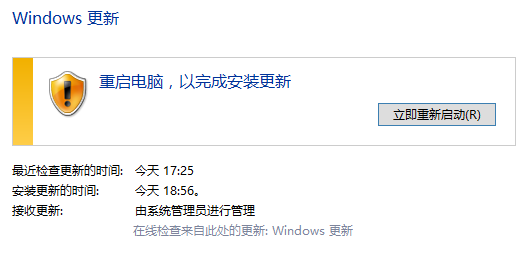
- 在“管理终端”看到更新的进度条

- 查看c:\windows\windowsupdate.log的日志文件内容,看到先是向 windowsupdate.aliyun-inc.com 检查更新,但 telnet 测试是不通的
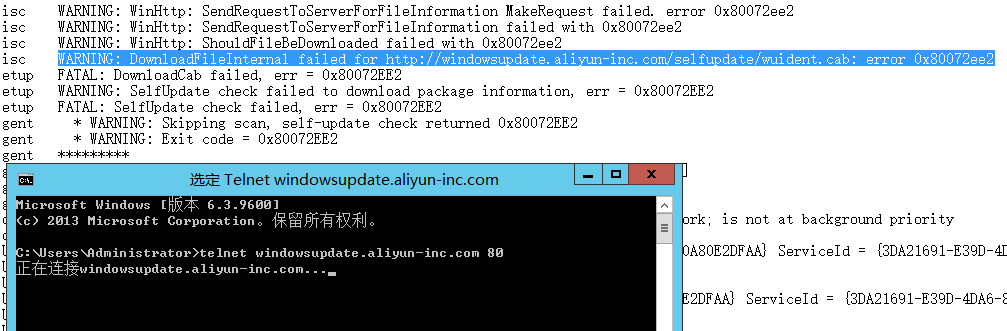
- 之后是向 update.cloud.aliyuncs.com 检查更新,是能telnet tcp 80端口通的。这个实例是专有网络VPC的,不知道为什么会先向经典网络的windowsupdate.aliyun-inc.com 检查更新